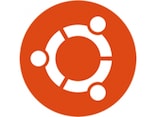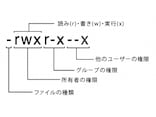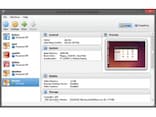ファイルの復元
すべてのファイルの復元
バックアップしたファイル全体を復元するには、Deja Dupを起動して、「復元」ボタンをクリックします。復元設定ウィンドウの手順にそって、バックアップファイルの保存場所、復元したい状態の日付、復元したファイルの保存先を選択してファイルを復元します。
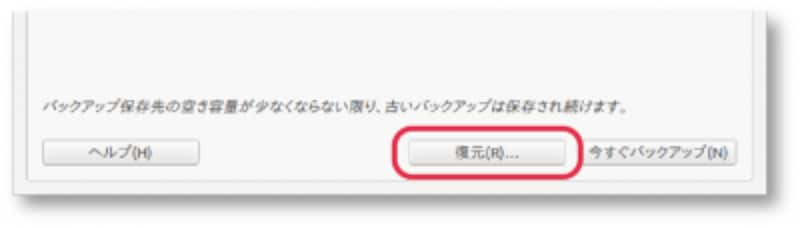
復元ボタン
個々のファイルの復元
個々のファイルを復元するにはファイルのあったフォルダを右クリックして、メニューから「消去したファイルを復元...」を選択します。復元したいファイルにチェックマークをいれて「進む」ボタンをクリックします。設定一覧が表示されるので、バックアップの保存場所と復元したいファイルの名前をチェックして正しければ、「復元」ボタンをクリックします。

消去したファイルの復元
以前の保存状態に復元
編集後上書き保存したファイルを以前の保存状態に戻すには、ファイルを右クリックして、「以前のバージョンに戻す」を選択します。どの場所から復元するかを選択後、いつの状態に復元するかを選択します。設定一覧画面で設定を確認し、「復元」ボタンをクリックします。

以前の状態に復元